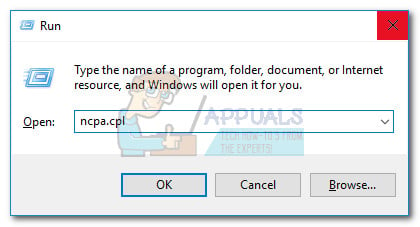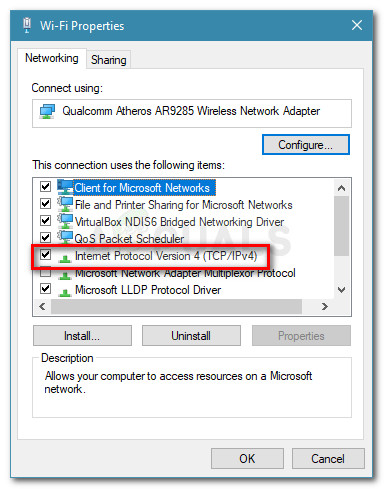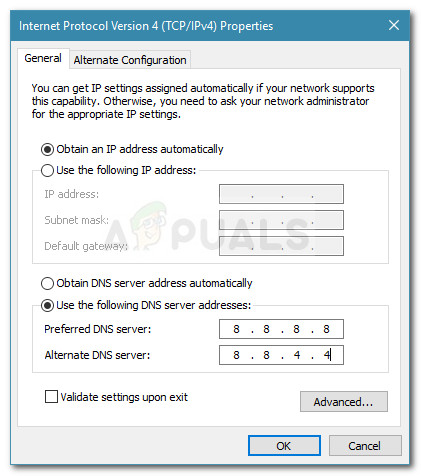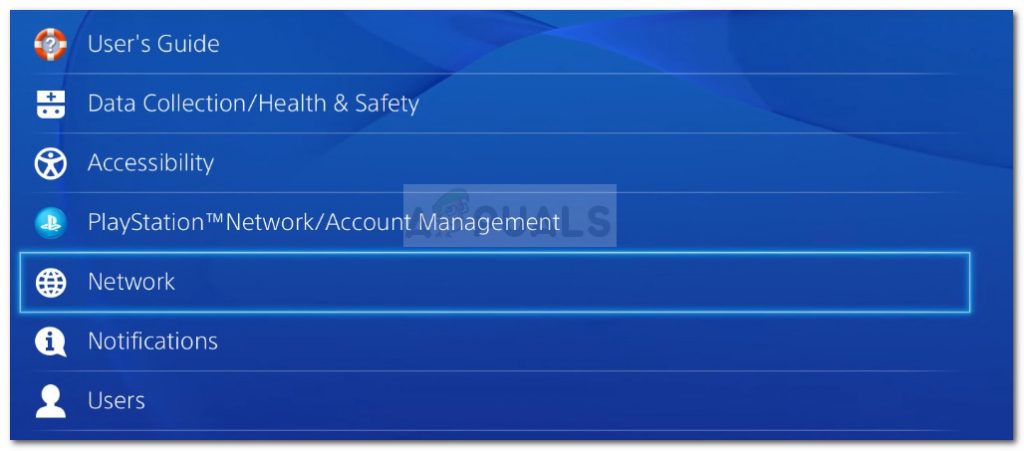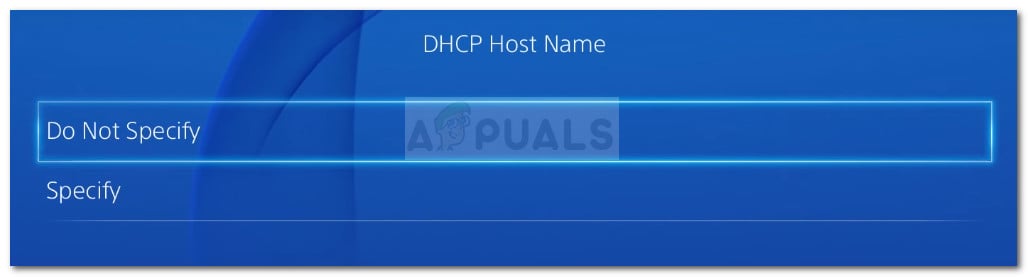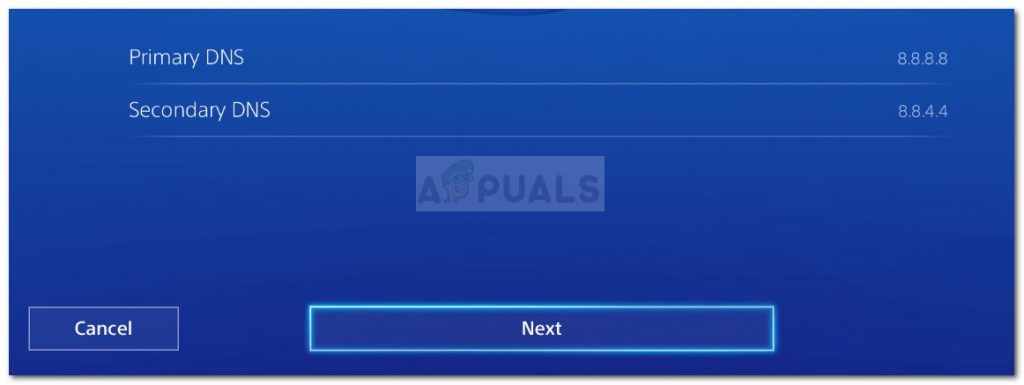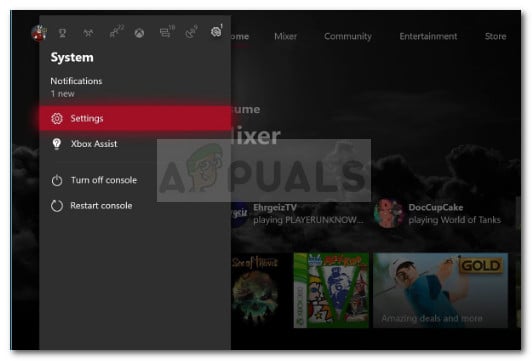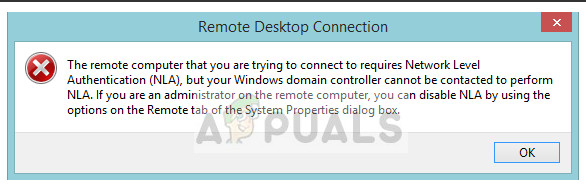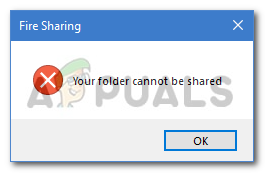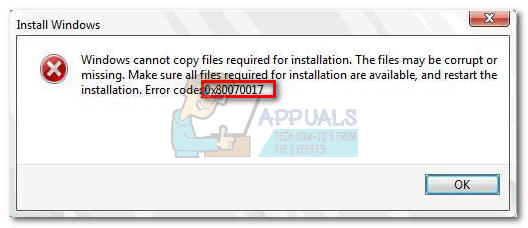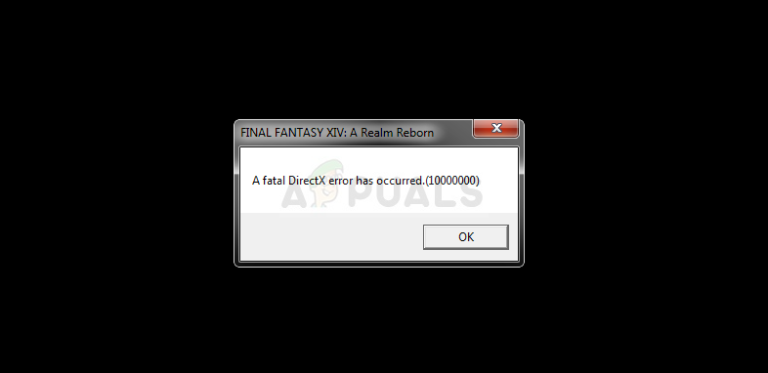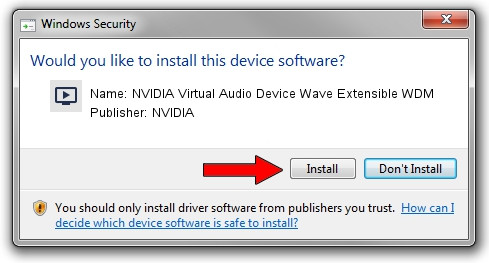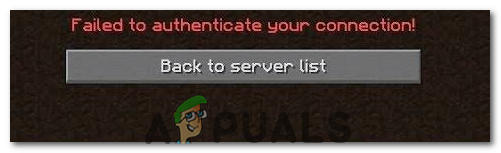Fix: Mass Effect Andromeda Netzwerkverbindungsfehler
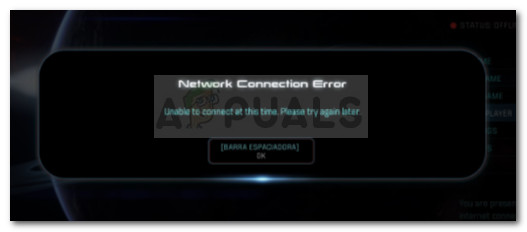
Hinweis: Einige Benutzer geben an, dass sie Multiplayer-Missionen ohne Probleme spielen können. Die Fehlermeldung wird nur angezeigt, wenn sie versuchen, ein Strike-Team auf eine Mission zu schicken.
Was verursacht den Mass Effect Andromeda-Netzwerkverbindungsfehler?
Nachdem wir den Fehler untersucht und verschiedene Benutzerberichte betrachtet haben, haben wir eine genaue Liste von Szenarien erstellt, in denen dieser bestimmte Fehler auftreten kann. Hier ist eine Liste potenzieller Schuldiger, die das Problem auslösen könnten:
- Standardwerte für Domain Name Server sind Absturz der Netzwerkfunktionen – Viele Benutzer haben es geschafft, das Problem zu beheben, indem sie die Standard-DNS-Werte in Google DNS-Werte geändert haben.
- Die IP-Adresse und die Fluchtadresse des Geräts sind falsch zugewiesen – Dies geschieht normalerweise bei ISPs, die dynamische IPs anbieten. Wenn Sie das Spiel längere Zeit im Leerlaufmodus haben und sich Ihre IP seitdem geändert hat, können Sie möglicherweise keine Netzwerkfunktionen mehr verwenden, bis Sie Ihren Router, Ihre Konsole oder Ihren PC neu starten.
- Ihr Konto ist vom Matchmaking ausgeschlossen – Dieselbe Fehlermeldung kann auftreten, wenn Sie aufgrund von Müllgesprächen oder illegalen Praktiken ein Mehrspieler-Verbot erhalten haben.
- Mass Effect Andromeda-Server sind ausgefallen – Das Problem kann auch auftreten, wenn die Server derzeit wegen Wartungsarbeiten nicht verfügbar sind oder wenn kürzlich ein unerwartetes Serverproblem aufgetreten ist.
Wenn Sie derzeit Probleme haben, dieses spezielle Problem zu beheben, finden Sie in diesem Artikel eine Liste mit Qualitätsschritten zur Fehlerbehebung. Im Folgenden finden Sie eine Sammlung von Methoden, die andere Benutzer in einer ähnlichen Situation verwendet haben, um das Problem zu beheben. Um die besten Ergebnisse zu erzielen, befolgen Sie die Methoden, damit sie angezeigt werden, bis Sie einen Fix finden, der in Ihrem speziellen Szenario wirksam ist.
Methode 1: Neustart von Router / Modem oder Anwendung
Einige Mass Effect-Spieler berichten, dass die Lösung in ihrem Fall so einfach war wie ein schneller Neustart des Routers oder Modems. Dies erfüllt angeblich den Zweck der erneuten Gewährung des IP Adresse und Fluchtadresse an das Gerät – das bei falscher Zuordnung möglicherweise für das Problem verantwortlich ist.
Beginnen Sie vor diesem Hintergrund mit der Fehlerbehebung, indem Sie Ihren Router oder Ihr Modem neu starten. Wenn Ihr Netzwerkgerät keine Schaltfläche zum physischen Neustart hat, können Sie einfach das Netzkabel abziehen, um einen erzwungenen Neustart durchzuführen.
Hinweis: Einige PS4-Benutzer berichten, dass sie das Problem vorübergehend beheben können, indem sie die PlayStation-Taste gedrückt halten und Anwendung schließen wählen. Beim erneuten Öffnen des Spiels tritt der Fehler erst beim nächsten Neustart der PS4 auf.
Sobald Ihr Router wieder online ist, öffnen Sie das Spiel erneut und prüfen Sie, ob das Problem behoben ist. Wenn Sie immer noch auf die “Netzwerkverbindungsfehler. Derzeit kann keine Verbindung hergestellt werden. Bitte versuchen Sie es später erneut”Fehlermeldung, fahren Sie mit der folgenden Methode fort.
Methode 2: Überprüfen, ob Mass Effect Andromeda-Server ausgefallen sind
Bevor wir uns mit weiteren technischen Korrekturen befassen, stellen wir sicher, dass das Problem nicht serverseitig ist. In den ersten Monaten nach dem Start wurde dieselbe Fehlermeldung immer dann angezeigt, wenn MP-Server für die Wartung geplant waren oder wenn ein Problem mit dem Matchmaking auftrat.
Sie können überprüfen, ob dies der Fall ist, indem Sie den Social-Media-Konten des Spiels folgen oder einen Dienst wie verwenden Ist der Service ausgefallen? um den Status der Server zu überprüfen.
Wenn Sie ein serverseitiges Problem aus der Gleichung herausgenommen haben, fahren Sie mit der folgenden Methode fort.
Methode 3: Ändern der WAN-Einstellungen von Standard-DNS zu Google DNS
Ein Standard Domain Name System (DNS) ist oft für das Auftreten dieses Problems verantwortlich. Viele Benutzer haben es geschafft, das Problem zu beheben, nachdem sie die Standardeinstellung geändert haben WAN (Wide Area Network) Einstellungen zum Google DNS.
Abhängig von der Plattform, auf der das Problem auftritt, können die genauen Schritte unterschiedlich sein. Um es Ihnen einfacher zu machen, haben wir drei separate Handbücher erstellt, mit denen Sie die Standard-WAN-Einstellungen in Google DNS ändern können. Befolgen Sie die Richtlinien für die Plattform, auf der das Problem auftritt.
Ändern der DNS-Einstellungen unter Windows
Unter Windows können Sie die DNS-Einstellungen am einfachsten über ein Untermenü der Systemsteuerung ändern. Dies sollte unabhängig von Ihrer Windows-Version funktionieren. Folgendes müssen Sie tun:
- Drücken Sie Windows-Taste + R. um ein Dialogfeld Ausführen zu öffnen. Geben Sie dann „ncpa.cpl” und drücke Eingeben zu öffnen Netzwerkverbindungen Speisekarte.

Dialogfeld ausführen: ncpa.cpl - Klicken Sie mit der rechten Maustaste auf die aktuell aktive Netzwerkverbindung und wählen Sie Eigenschaften. Wenn Sie von der aufgefordert werden UAC (Benutzerkontensteuerung), wählen Ja.
- Wechseln Sie in Ihrem Netzwerkeigenschaftenfenster zur Registerkarte Netzwerk und doppelklicken Sie auf Internet Protokoll Version 4 (TCP / IPv4).

Greifen Sie auf die Einstellungen von Internet Protocol Version 4 zu - Als nächstes gehen Sie zu Allgemeines Tab und aktivieren Sie die Verwenden Sie die folgenden DNS-Serveradressen Umschalten. Stellen Sie dann die Primärer DNS zu 8. 8. 8. 8 und das Alternatives DNS zu 8. 8. 4. 4.
- Aktivieren Sie abschließend das Kontrollkästchen für Überprüfen Sie die Einstellungen beim Beenden und getroffen In Ordnung um die DNS-Einstellungen zu ändern.

DNS-Einstellungen ändern und validieren - Starten Sie Ihren Computer neu und prüfen Sie, ob das Problem behoben wurde und Sie ohne das eine Verbindung zum Mass Effect-Server herstellen können Netzwerkverbindungsfehler.
Ändern der DNS-Einstellungen auf Ps4
Auf Ps4 sind die DNS-Einstellungen etwas ausgeblendet und der alternative DNS wird etwas anders benannt. Aber keine Sorge, wir führen Sie durch den gesamten Prozess. Folgendes müssen Sie tun:
- Verwenden Sie Ihren linken Daumenstiel, um nach oben zu navigieren, und fahren Sie dann nach links, bis Sie den haben die Einstellungen Eintrag ausgewählt, dann drücken Sie die X-Taste um darauf zuzugreifen.
- Fahren Sie als Nächstes mit fort Netzwerk und drücken Sie die X-Taste nochmal.

Zugriff auf Netzwerkeinstellungen - Wählen Sie dann Internetverbindung einrichten und wählen Sie dann Ihre Internetverbindungsmethode (WLAN- oder LAN-Kabel). Beachten Sie, dass die Schritte unabhängig von Ihrer Art der Verbindung gleich sind.
- Wählen Sie nun im nächsten Menü die Option Benutzerdefiniert. In dem IP-Adresseinstellungen, wählen Automatisch und dann wählen Nicht angeben unter DHCP-Hostname.

DHCP-Hostname - Unter DNS-Einstellungen, wählen Handbuch. Stellen Sie nun die Primärer DNS zu 8. 8. 8. 8 und das Sekundäre DNS zu 8. 8. 4. 4.

Ändern des primären und sekundären DNS - Als nächstes unter MTU-Einstellungen, wählen Automatisch und für Proxy Server wählen Verwende nicht.
- Das ist es. Starten Sie Ihre Konsole neu und öffnen Sie Mass Effect Andromeda erneut. Sie sollten in der Lage sein, die Netzwerkfunktionen zu verwenden, ohne die zu erhalten Netzwerkfehler Botschaft.
Ändern der DNS-Einstellungen auf Xbox One
Auf Xbox One sind die Schritte zum Konfigurieren der DNS-Einstellungen fast identisch mit den Schritten auf Xbox 360. Sie können sie daher bei Bedarf auf die älteren Einstellungen anwenden. Folgendes müssen Sie tun, um die Standard-DNS-Einstellungen auf Xbox One zu ändern:
- Öffnen Sie das Führungsmenü durch Drücken von Xbox-Taste auf Ihrem Controller.
- Verwenden Sie den linken Daumenstiel (oder die Pfeiltasten), um die auszuwählen System Tab und drücken Sie EIN. Wählen Sie dann die Einstellungen und drücken Sie die EIN erneut drücken.

Rufen Sie das Menü Einstellungen auf - Gehen Sie als Nächstes zu Netzwerk und greifen Sie auf das zu Netzwerkeinstellungen Speisekarte.
- Gehen Sie im nächsten Menü zu DNS-Einstellungen und wähle Handbuch von der Liste.
- Geben Sie nun die primäre ein IPv4 DNS was in unserem Fall ist 8. 8. 8. 8 und geben Sie dann die sekundäre IPv4 DNS welches ist 8. 8. 4. 4.
- Beenden Sie das Eingabemenü und lassen Sie Xbox die Änderungen vornehmen, die Sie gerade am Netzwerk vorgenommen haben.
- Starten Sie Ihre Konsole neu und öffnen Sie Mass Effect Andromeda erneut. Sie sollten jetzt in der Lage sein, die Netzwerkfunktionen ohne Probleme zu verwenden.
Wenn diese Methode nicht erfolgreich war oder auf Ihr bestimmtes Szenario nicht anwendbar ist, fahren Sie mit der folgenden Methode fort.
Methode 4: Überprüfen Sie, ob Ihr Origin-Konto gesperrt ist
Da EA sich nicht die Mühe gemacht hat, je nach Szenario unterschiedliche Fehlercodes zu erstellen, können Benutzer, die von EA-Servern gesperrt wurden, dieselbe Fehlermeldung erhalten.
Es gibt mehrere Fälle, in denen Menschen auf dieNetzwerkverbindungsfehler. Derzeit kann keine Verbindung hergestellt werden. Bitte versuchen Sie es später erneutDie Fehlermeldung ergab, dass sie über ein Kontosperre nicht auf die Online-Funktionen von Andromeda zugreifen konnten.
Vor diesem Hintergrund ist es einen Versuch wert, EA zu kontaktieren und eine Untersuchung bezüglich Ihrer Kontosituation anzufordern, wenn Sie plötzlich keine Verbindung zu Andromedas Servern herstellen konnten (seitdem tritt derselbe Fehler auf). Beachten Sie, dass es Fälle gibt, in denen Fair-Game-Benutzer nach mehreren gefälschten Berichten vom Matchmaking ausgeschlossen wurden.